1、打开excel文件

2、选择左上角的功能键,如下图所示

3、在下拉框中选择“excel选项”

4、在弹出的对话框中选择“高级”

5、找到其中的“显示”功能
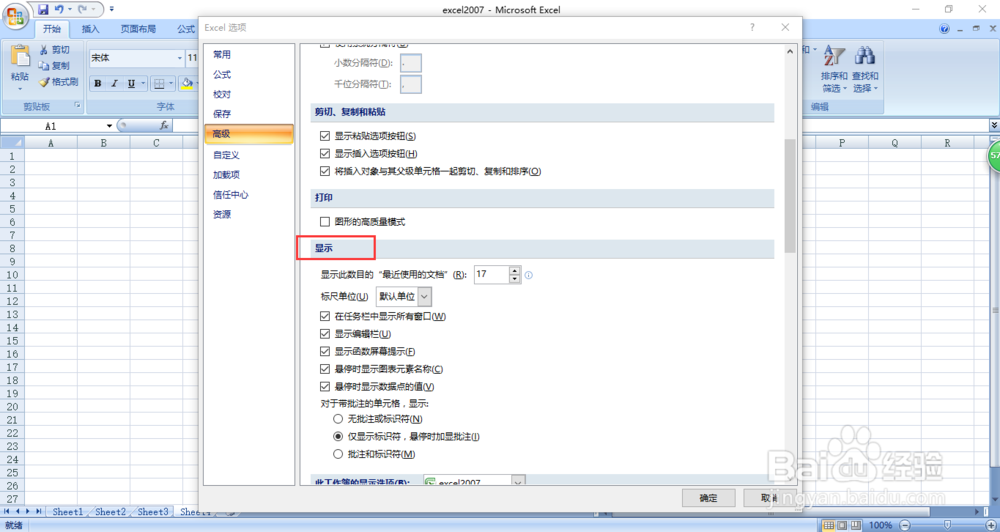
6、将显示数目设置为0,如下图所示

7、我们再打开最近打开的文档位置,已经没有任何我们打开的记录了

1、打开excel文件

2、选择左上角的功能键,如下图所示

3、在下拉框中选择“excel选项”

4、在弹出的对话框中选择“高级”

5、找到其中的“显示”功能
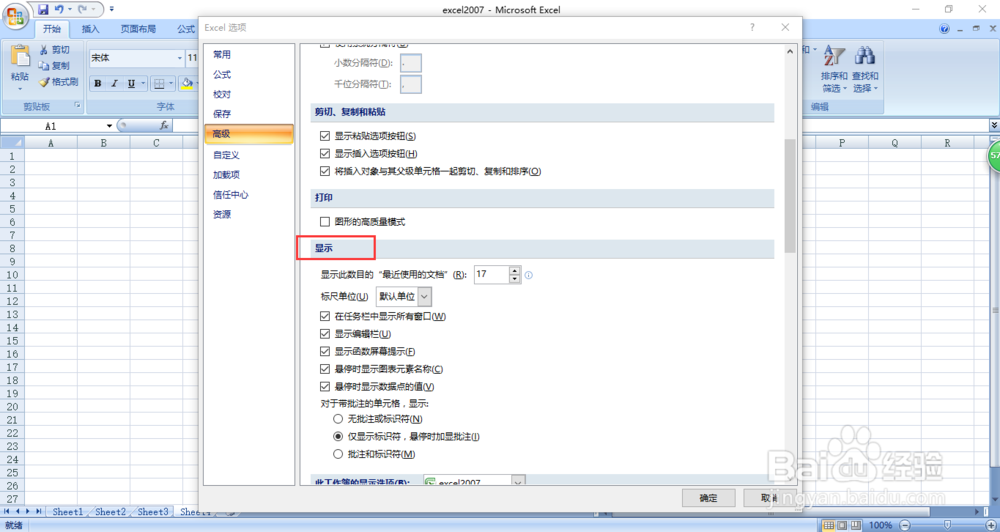
6、将显示数目设置为0,如下图所示

7、我们再打开最近打开的文档位置,已经没有任何我们打开的记录了
